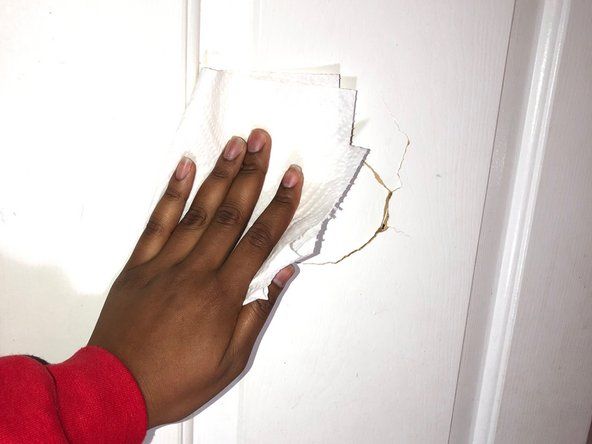ছাত্র-সহযোগী উইকি
আমাদের শিক্ষা প্রোগ্রামের শিক্ষার্থীদের একটি দুর্দান্ত দল এই উইকি তৈরি করেছে।
ডিভাইস চালু হবে না
যখন পাওয়ার স্যুইচটি চালু হয়, স্যুইচটিতে আলো চালু হবে না এবং হেডফোনগুলি কোনও শব্দ তৈরি করবে না।
যথাযথভাবে স্থাপন বা স্রাবযুক্ত ব্যাটারি
আপনার হেডফোনগুলি আলাদা করার আগে নতুন ব্যাটারি ইনস্টল করার চেষ্টা করুন। দু'বার পরীক্ষা করে দেখুন যে ব্যাটারিগুলি সঠিক দিকনির্দেশনায় ইনস্টল করা আছে এবং ব্যাটারি হাউজিংয়ে দৃly়ভাবে বসে আছে। বেশিরভাগ ক্ষেত্রে, আপনার সমস্যাটি এই সহজ পদক্ষেপের দ্বারা সমাধান করা হবে।
আপনি যদি ব্যাটারিগুলি প্রতিস্থাপন করবেন সে সম্পর্কে নিশ্চিত না হন তবে এই গাইডটি দেখুন: বিটস স্টুডিও প্রথম জেনারেশন ব্যাটারি প্রতিস্থাপন
আইফোন 4 এ লক বোতাম ঠিক কিভাবে
ভাঙা বা আলগা পাওয়ার সুইচ কভার
যদি স্যুইচটি খুব আলগা মনে হয় বা এটি চালু বা বন্ধ করা অবস্থায় একটি ছোট ক্লিক না করে, পাওয়ার স্যুইচ কভারটি সম্ভবত প্রতিস্থাপন করা দরকার।
এই গাইড কীভাবে পাওয়ার স্যুইচ অ্যাক্সেস করবেন তা আপনাকে দেখাবে (15 ধাপে এটি অনুসরণ করুন)। প্লাস্টিকের সুইচ কভারটি ভেঙে গেলে সহজেই প্রতিস্থাপন করা যায়। যদি মাদারবোর্ডের স্যুইচটি নষ্ট হয়ে যায়, হয় একটি নতুন সুইচ সোনার্ড করতে হবে অথবা মাদারবোর্ডটি প্রতিস্থাপন করতে হবে।
স্পিকার বিকৃত শব্দ
স্পিকারগুলি ফাংশন করে তবে ক্র্যাকলিং, স্নেপিং, পপিং, প্রতিধ্বনি বা খাদ বিকৃতির মতো শোনার অসঙ্গতিগুলি শোনা যায়।
আলগা বা ভাঙ্গা সংযোগ
ইন-লাইন কেবলটি উভয় হেডফোন এবং যে ডিভাইসটি অডিও চালিত হচ্ছে সেগুলির সাথে দৃly়ভাবে সংযুক্ত রয়েছে কিনা তা পরীক্ষা করুন। উভয় ডিভাইসের হেডফোন জ্যাকগুলি পরিষ্কার এবং এটি সংযোগের সাথে হস্তক্ষেপ করতে পারে এমন ধূলিকণা বা বন্দুকের কোনও অন্তর্ভুক্ত নেই। বৈদেশিক বিষয় উপস্থিত থাকলে, ডিভাইসটি বন্ধ করুন এবং একটি কিউ-টিপ এবং অল্প পরিমাণে মদ্যপ বা ইলেক্ট্রনিক্স ক্লিনার দিয়ে মলিন অংশটি পরিষ্কার করুন।
যদি সংযোগটি সুরক্ষিত থাকে তবে উপলভ্য থাকলে একটি আলাদা ডিভাইস এবং একটি ভিন্ন ইন-লাইন কেবল চেষ্টা করুন। যদি সমস্যাটি অব্যাহত থাকে, তবে হেডফোনগুলি সমস্যার কারণ হতে পারে এই অংশ সমস্যা সমাধানের গাইড।
যথাযথভাবে স্থাপন বা স্রাবযুক্ত ব্যাটারি
আপনার হেডফোনগুলি আলাদা করার আগে নতুন ব্যাটারি ইনস্টল করার চেষ্টা করুন। দু'বার পরীক্ষা করে দেখুন যে ব্যাটারিগুলি সঠিক দিকনির্দেশনায় ইনস্টল করা আছে এবং ব্যাটারি হাউজিংয়ে দৃly়ভাবে বসে আছে। বেশিরভাগ ক্ষেত্রে, আপনার সমস্যাটি এই সহজ পদক্ষেপের দ্বারা সমাধান করা হবে।
আপনি যদি ব্যাটারিগুলি প্রতিস্থাপন করবেন সে সম্পর্কে নিশ্চিত না হন তবে এই গাইডটি দেখুন: বিটস স্টুডিও প্রথম জেনারেশন ব্যাটারি প্রতিস্থাপন
টিভি চালু হয় ঠিক তখনই বন্ধ হয়ে যায়
হেডফোনগুলি রিসেট করা দরকার
হেডফোনগুলি সেগুলি বন্ধ করে, 10 সেকেন্ড অপেক্ষা করে এবং তারপরে আবার চালু করে পুনরায় সেট করা যেতে পারে।
একজন স্পিকারের কাছ থেকে কোনও শব্দ নেই
একটি স্পিকারের অডিও শোনা যায় তবে অন্য স্পিকারের কাছ থেকে কোনও শব্দ শোনা যায় না।
আলগা বা ভাঙ্গা সংযোগ
সমস্ত বৈদ্যুতিক তারগুলি হেডফোন এবং যে ডিভাইসটি অডিও চালিত হচ্ছে সেগুলির সাথে দৃly়ভাবে সংযুক্ত রয়েছে Check উভয় ডিভাইসের হেডফোন জ্যাকগুলি ধূলিকণা এবং জঞ্জালমুক্ত রয়েছে তা নিশ্চিত করুন, কারণ এটি বৈদ্যুতিক সংযোগে হস্তক্ষেপ করতে পারে। বৈদেশিক বিষয় উপস্থিত থাকলে, ডিভাইসটি বন্ধ করুন এবং একটি কিউ-টিপ এবং অল্প পরিমাণে মদ্যপ বা ইলেক্ট্রনিক্স ক্লিনার দ্বারা ঘষে নোংরা অংশটি পরিষ্কার করুন।
অন্য সব কিছু যদি ব্যর্থ হয় তবে উপলভ্য থাকলে একটি আলাদা ডিভাইস এবং একটি ভিন্ন ইন-লাইন কেবল ব্যবহার করার চেষ্টা করুন।
যথাযথভাবে স্থাপন বা স্রাবযুক্ত ব্যাটারি
আপনার হেডফোনগুলি আলাদা করার আগে নতুন ব্যাটারি ইনস্টল করার চেষ্টা করুন। দু'বার পরীক্ষা করে দেখুন যে ব্যাটারিগুলি সঠিক দিকনির্দেশনায় ইনস্টল করা আছে এবং ব্যাটারি হাউজিংয়ে দৃly়ভাবে বসে আছে। বেশিরভাগ ক্ষেত্রে, আপনার সমস্যাটি এই সহজ পদক্ষেপের দ্বারা সমাধান করা হবে।
আপনি যদি ব্যাটারিগুলি প্রতিস্থাপন করবেন সে সম্পর্কে নিশ্চিত না হন তবে এই গাইডটি দেখুন: বিটস স্টুডিও প্রথম জেনারেশন ব্যাটারি প্রতিস্থাপন
ক্ষতিগ্রস্থ বা ভাঙা হেডব্যান্ড তারের
যদি সমস্যাটি এখনও অব্যাহত থাকে তবে সম্ভবত একটি তারের রয়েছে যার সলডিং করা দরকার। ইন-লাইন কেবলটি কাজ করছে কিনা তা যাচাই করার পরে, বাম স্পিকারটিকে ডান স্পিকারের সাথে সংযোগকারী তারটি পরীক্ষা করতে আপনাকে হেডব্যান্ডটি আলাদা করতে হবে। এটি প্রয়োজনীয় হিসাবে মেরামত বা প্রতিস্থাপন করুন।
এই প্রতিস্থাপন গাইডটি দেখুন যাতে আপনি হেডব্যান্ড তারের অ্যাক্সেস করতে পারেন: বিটস স্টুডিও প্রথম জেনারেশন হেডব্যান্ড প্রতিস্থাপন
ক্ষতিগ্রস্থ বা ভাঙা স্পিকার তার
ভাঙা তারে যদি হেডব্যান্ডে না থাকে, তবে এটি অবশ্যই স্পিকারে থাকা উচিত। অনুসরণ এই গাইড স্পিকার বিচ্ছিন্ন করতে এবং কোনও আলগা তারের আছে কিনা তা নির্ধারণ করতে। প্রয়োজন অনুসারে সোল্ডার বা পুনরায় সোল্ডার সংযোগগুলি।
উভয় স্পিকারের কাছ থেকে কোনও শব্দ নেই
কোনও স্পিকারের কাছ থেকে কোনও অডিও শোনা যায় না।
ভুলভাবে ভলিউম বা নিঃশব্দ সেটিংস সেট করুন
স্বীকার করা হয়, এটি বরং সহজ শোনায় তবে প্রথমে ভলিউমটি চালু হয়েছে এবং হেডফোনগুলি নিঃশব্দ করা হচ্ছে না তা পরীক্ষা করে দেখুন।
ব্লুটুথ সংযোগ দুর্বল বা অস্তিত্বহীন
আপনার হেডফোনগুলি সঠিকভাবে আপনার অডিও ডিভাইসের সাথে যুক্ত হয়েছে কিনা তা নিশ্চিত করুন। সেরা মানের সংযোগের জন্য, অডিও প্লেয়ার এবং আপনার হেডফোনগুলির প্রত্যক্ষ দৃষ্টিভঙ্গি সংযোগ রয়েছে এবং একে অপরের প্রায় 15 ফুটের মধ্যে রয়েছে তা নিশ্চিত করুন।
আলগা বা ভাঙ্গা সংযোগ
সবকিছু দৃ firm়ভাবে সংযুক্ত এবং স্থানে সুরক্ষিত রয়েছে তা নিশ্চিত করতে অডিও কেবল (গুলি) দেখুন। উভয় ডিভাইসে হেডফোন জ্যাকগুলি তুলনামূলকভাবে পরিষ্কার হওয়া উচিত। হেডফোন জ্যাকগুলিতে কম ধুলো বা বন্দুক, তত ভাল।
কেন আমি আমার ফোন শুনতে পারি না
যথাযথভাবে স্থাপন বা স্রাবযুক্ত ব্যাটারি
আপনার হেডফোনগুলি আলাদা করার আগে নতুন ব্যাটারি ইনস্টল করার চেষ্টা করুন। দু'বার পরীক্ষা করে দেখুন যে ব্যাটারিগুলি সঠিক দিকনির্দেশনায় ইনস্টল করা আছে এবং ব্যাটারি হাউজিংয়ে দৃly়ভাবে বসে আছে। বেশিরভাগ ক্ষেত্রে, আপনার সমস্যাটি এই সহজ পদক্ষেপের দ্বারা সমাধান করা হবে।
আপনি যদি ব্যাটারিগুলি প্রতিস্থাপন করবেন সে সম্পর্কে নিশ্চিত না হন তবে এই গাইডটি দেখুন: বিটস স্টুডিও প্রথম জেনারেশন ব্যাটারি প্রতিস্থাপন
ক্ষতিগ্রস্থ বা ভাঙা হেডব্যান্ড তারের
বাম স্পিকারটি ডান স্পিকারের সাথে সংযোগকারী তারে অ্যাক্সেস করতে হেডব্যান্ডটি ভেঙে ফেলুন এবং শিথিল বা আলগা সংযোগগুলি অনুসন্ধান করুন। প্রয়োজনীয় হিসাবে সোল্ডার বা পুনরায় বিক্রয়কারী।
হেডব্যান্ডের জন্য এই প্রতিস্থাপন গাইডটি দেখুন: বিটস স্টুডিও প্রথম জেনারেশন হেডব্যান্ড প্রতিস্থাপন
ক্ষতিগ্রস্থ বা ভাঙা স্পিকার তার
উভয় স্পিকারে তারের অবস্থা নির্ধারণ করুন। যেকোন looseিলে .ালা সংযোগ বা ফাইয়ের জন্য অনুসন্ধান করুন। প্রয়োজনে সোল্ডার
স্পিকারের জন্য মেরামতের গাইড দেখুন: বিটস স্টুডিও প্রথম প্রজন্মের স্পিকার প্রতিস্থাপন
ভাঙা বা আলগা পাওয়ার বোতাম
যদি এই লক্ষণটির জন্য অন্য সমস্ত সমস্যা সমাধানের বিকল্পগুলি পরীক্ষা করা হয়ে থাকে এবং স্পিকারের থেকে এখনও কোনও শব্দ না পাওয়া যায় তবে পাওয়ার বাটনটি ভেঙে যেতে পারে এবং এটি প্রতিস্থাপন করা প্রয়োজন। আপনি যদি আপনার প্রযুক্তিগত দক্ষতায় আত্মবিশ্বাসী হন এবং প্রতিস্থাপন পাওয়ার বাটনটি নিয়ে থাকেন তবে নির্দ্বিধায় এগিয়ে যান এবং মাদারবোর্ড থেকে পাওয়ার বোতামটি নির্ধারণ করুন। তবে এই পরিস্থিতিতে পুরো মাদারবোর্ডটি সহজেই প্রতিস্থাপন করা অনেক সহজ।
এই গাইড আপনি কীভাবে পাওয়ার স্যুইচটি অ্যাক্সেস করবেন তা আপনাকে দেখিয়ে দেবে যদি আপনি এটি 15 ধাপ অবধি অনুসরণ করেন mother মাদারবোর্ড প্রতিস্থাপন করতে সম্পূর্ণ গাইড অনুসরণ করুন।
নিঃশব্দ বোতামটি কাজ করে না
নিঃশব্দ বোতামটি চাপলে আপনার হেডফোনগুলি প্রতিক্রিয়া জানায় না।
হেডফোনগুলি রিসেট করা দরকার
যদি নিঃশব্দ বোতামটি কাজ না করে তবে হেডফোনগুলি পুনরায় সেট করার দরকার হতে পারে। হেডফোনগুলি প্রায় 10 সেকেন্ড অপেক্ষা করে এবং সেগুলি আবার চালু করে হেডফোনগুলি বন্ধ করে পুনরায় সেট করা যায়।
ওয়াশিং মেশিন স্পিন বা নিষ্কাশন করবে না
নিঃশব্দ বোতামটি জ্যাম হয়ে গেছে
শেষবার টিপে দেওয়ার পরে এটি সঠিকভাবে পুনরায় সেট না করা হলে নিঃশব্দ বোতামটি জ্যাম হয়ে যেতে পারে। হেডফোনগুলি বন্ধ থাকাকালীন প্রায় পাঁচবার পাঁচবার নিঃশব্দ বোতামটি টিপুন। হেডফোনগুলি আবার চালু করুন এবং শব্দ বাজানোর সময় নিঃশব্দ বোতামটি টিপুন। শব্দটি নিঃশব্দ করা না থাকলে বোতামটি নষ্ট হয়ে যেতে পারে এবং এটি প্রতিস্থাপন করা দরকার। যদি আপনি সোল্ডারিংয়ের সাথে অভিজ্ঞ হন তবে আপনি মাদারবোর্ড থেকে নিঃশব্দ বোতামটি সজ্জিত করে এটি প্রতিস্থাপন করতে পারেন। তবে প্রায়শই পুরো মাদারবোর্ডটি সহজেই প্রতিস্থাপন করা সহজ।
এই গাইড আপনি কীভাবে পাওয়ার স্যুইচটি অ্যাক্সেস করবেন তা আপনাকে দেখিয়ে দেবে যদি আপনি এটি 15 ধাপ অবধি অনুসরণ করেন mother মাদারবোর্ড প্রতিস্থাপন করতে সম্পূর্ণ গাইড অনুসরণ করুন।
ইন-লাইন কেবল বাটন (গুলি) কাজ করে না
হেডফোন তারের উপরে, নীচে বা কেন্দ্রের ইন-লাইন বোতামটি চাপ দেওয়ার সময়, অডিও প্লেিং ডিভাইসটি যথাযথভাবে বা মোটেও সাড়া দেয় না।
আলগা বা ভাঙ্গা সংযোগ
তারেরটি হেডফোন এবং অডিও প্লেয়ার উভয়ের সাথে দৃly়ভাবে সংযুক্ত রয়েছে কিনা তা পরীক্ষা করুন। উভয় ডিভাইসের হেডফোন জ্যাকগুলি পরিষ্কার এবং এটি সংযোগের সাথে হস্তক্ষেপ করতে পারে এমন ধূলিকণা বা বন্দুকের এমন কোনও উপাদান নেই Check আপনি যদি কোনও অডিও জ্যাকের ময়লা দেখতে পান তবে অল্প পরিমাণে অ্যালকোহল বা ইলেকট্রনিক্স ক্লিনারটি পরিষ্কার করে সেগুলি পরিষ্কার করুন।
যদি হেডফোন বা অডিও প্লেয়ারের অডিও জ্যাকটি খারাপ দেখায়, ডিভাইসটি বন্ধ করে পরিষ্কার করুন it কিউ-টিপ বা পাইপ ক্লিনারে খুব কম পরিমাণে অ্যালকোহল বা ইলেকট্রনিক্স ক্লিনার ব্যবহার করা জ্যাকটি পরিষ্কার করার একটি কার্যকর উপায়। ডিভাইসটি চালু এবং ব্যবহার করার চেষ্টা করার আগে জ্যাকটিকে পুরোপুরি শুকিয়ে যেতে দিন।
হেডফোন এবং অডিও উত্সে বেমানান সফ্টওয়্যার রয়েছে
তারের বোতামগুলি প্রতিটি অডিও ডিভাইসের সাথে কাজ করে না। অনুযায়ী বিটস ওয়েবসাইটে সমস্যা সমাধানের পৃষ্ঠা ইন-লাইন কেবল বোতামগুলির নন-আইওএস ডিভাইস বা ডিভাইসগুলির সাথে সীমাবদ্ধ সামঞ্জস্য থাকতে পারে যেখানে সর্বশেষতম সফ্টওয়্যার ইনস্টল করা নেই।
ক্ষতিগ্রস্থ অডিও কেবল
আপনি যদি জানেন যে বোতামগুলি আপনার অডিও প্লেিং ডিভাইসে এক পর্যায়ে কাজ করেছে এবং আপনি অডিও প্লেয়ারের কোনও বড় আপডেট সম্পাদন করেননি, তবে কেবলের এক বা একাধিক বোতাম আর কাজ করে না, কেবল কেবল কেবল প্রতিস্থাপনের প্রয়োজন হতে পারে। আপনি যদি আপনার প্রযুক্তিগত দক্ষতায় আত্মবিশ্বাসী হন এবং অডিও কেবলটি ঠিক করার জন্য ক্লান্তিকর প্রক্রিয়াটি চেষ্টা করতে চান তবে এর জন্য যান! অন্যথায়, আমরা আপনাকে কেবল একটি নতুন তারের কিনতে পরামর্শ দিই।